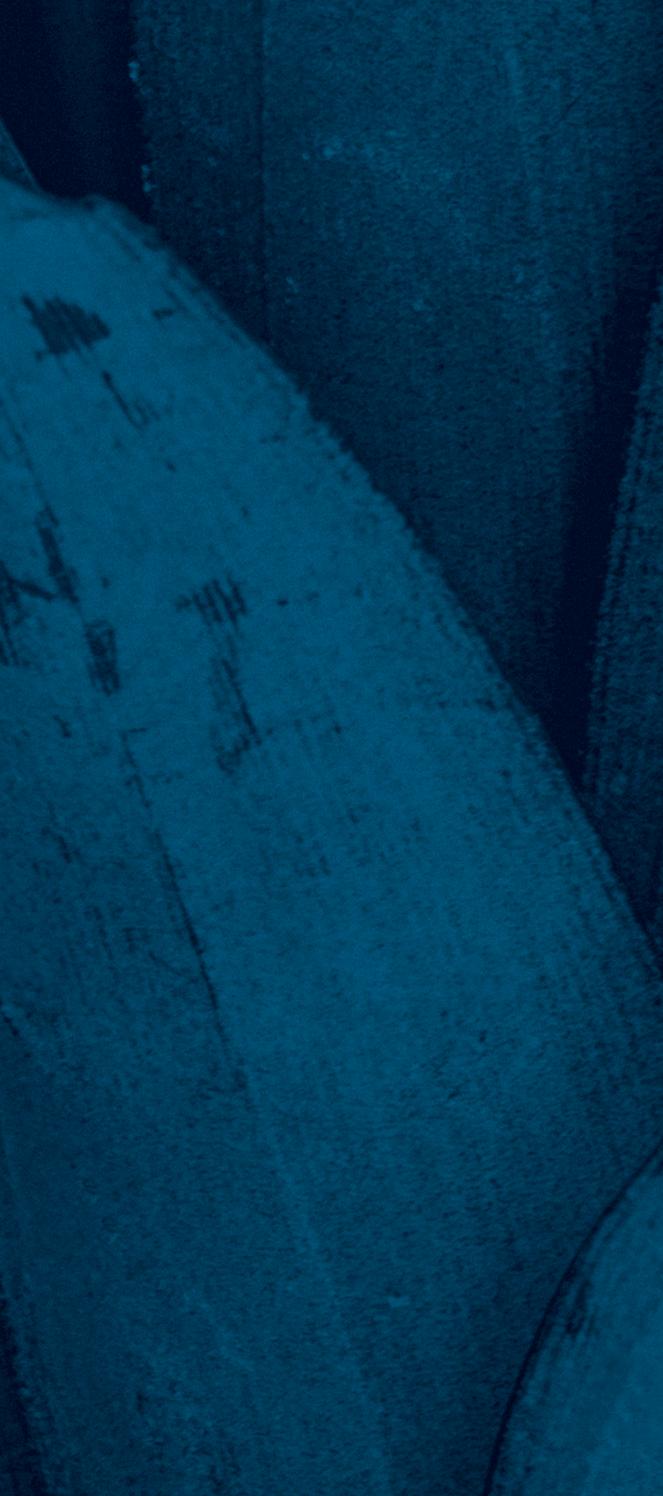
15 minute read
Teknisk informasjon
by Konsis
Etter mange år i bransjen har vi tilegnet oss mye kunnskap om hvordan man best mulig lager hensiktsmessige fi ler til trykk. I vedlagte kapittel har vi laget en liten samling av tips og triks, samt litt generell informasjon vi mener er grei å ha for deg som bestiller av trykksaker.
Vi håper dette gjør det enda enklere for deg å lage gode trykkfi ler, og dermed øke kvaliteten på det vi skal produsere for deg!





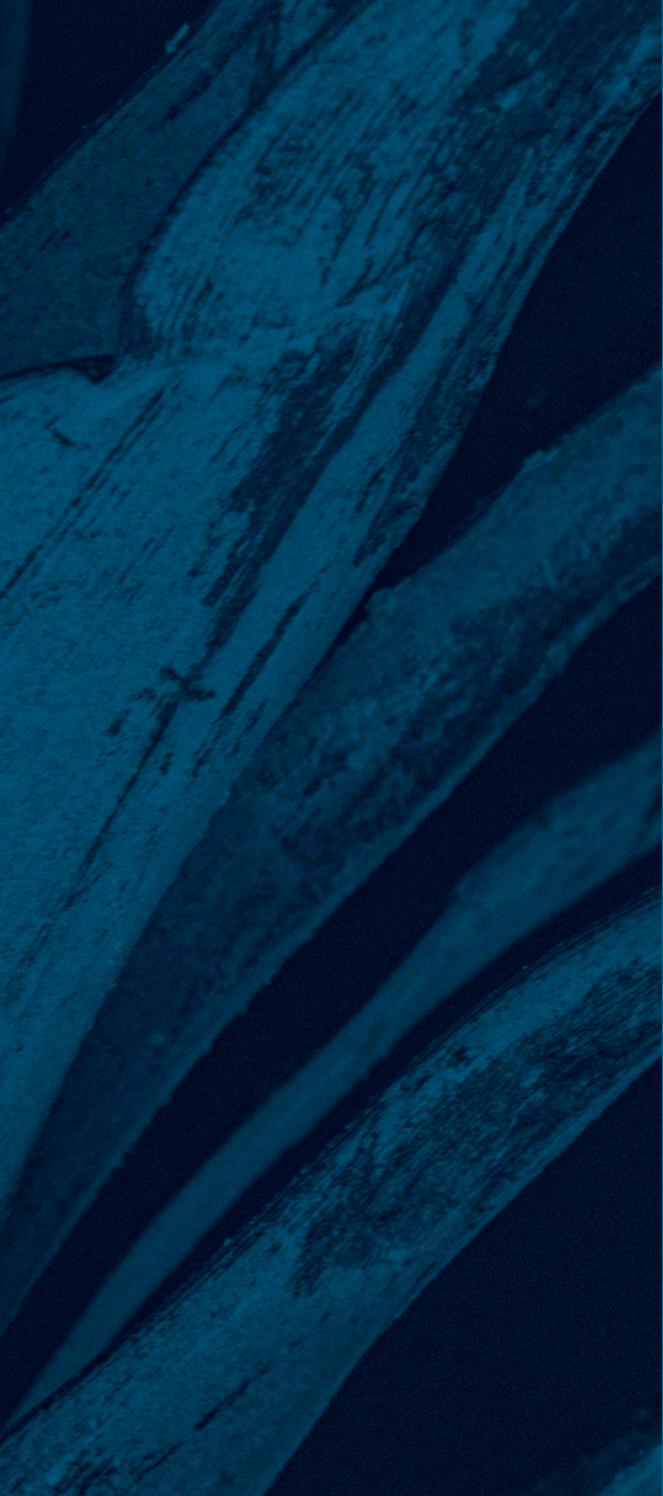



Portable Document Format eies av Adobe og er ment å være plattformuavhengig. Det vil si at du med Acrobat Reader (gratis) kan lese PDF-filer uavhengig hva slags plattform du sitter på eller hvor PDF-filen kommer fra. PDF støtter dessuten vektor og bitmap i tillegg til dokumentsøk og elektroniske linker. PDF er det mest brukte filformatet i trykksammenheng. Det er dette filformatet vi ønsker å motta når du sender filer til trykk.
PDF for trykk
Viktige sjekkpunkter når du lagrer en PDF:
1. Send samme fil uansett trykkmetode. 2. For å unngå hvite «glis» etter renskjæring av trykksaker med farger/ bilder/illustrasjoner helt ut i kanten av trykket, må disse elementene legges 3mm utenfor nettoformatet. Dette kalles gjerne for «bleed».
Store trykksaker som f.eks tapeter og print på tekstil kan med fordel lages med ekstra «bleed». Gjerne 5 cm.
1. Passmerker/crop marks skal være med. Vi må ha dette for lettere å se formatet trykksaken skal være i. 2. Oppløsning bør være på 300 dpi. Bitmap-bilder bør være på 1200 dpi. - Dette gjelder ikke storformat, da det som regel her er vanskelig å få bilder i store formater med oppløsning med 300 dpi i skala 1:1. - Som en «tommelfingerregel» sier vi 100 dpi eller bedre på storformat. • PDF-filen skal være i skala 1:1. Hvis den leveres i annen størrelse må det oppgis og gjerne merkes i filnavn med f.eks 10%.
• PDF-filer bør lages som enkeltsider i riktig rekkefølge. - Unntak er trykksaker som brettes flere ganger (f.eks. en 6 siders folder).
• Unngå PDF-filer med forskjellige formater i samme PDF. - For hvert format som skal trykkes lagres dette som separate PDFfiler.
• Trykkbildet med passmerker/crop marks skal være sentrert på siden. • Skal trykksakene trykkes i CMYK (4-farger) så bør alt ligge i CMYK (ikke
RGB eller pantonefarger). • Skal trykksakene trykkes kun i sort må alt ligge som sort (ikke RGB,
CMYK eller pantonefarger).
Tips
Dersom man lager trykkfilen for eks. i 10%, pass på under eksport av PDF-fil å ikke velge komprimering av bilder.
• Ved en eventuell komprimering forsvinner data som vi trenger når dette igjen skal forstørres til 100%.
Vær oppmerksom på at maksformat i InDesign er 5486,4 x 5486,4 mm, men ved eksportering til PDF har Acrobat en maks størrelse på 5080 x 5080 mm.
• Hvis dokumentet ditt er større enn 5080 x 5080 mm vil InDesign eksportere ut PDF-filen, men den vil kutte størrelsen uten at du får beskjed om det! • I Illustrator vil du få en feilmelding: «The dimension of this page are out of range»
Hvit overprint. Elementer som tidligere har ligget som sort og gjøres om til hvit kan beholde overprintinfo når den gjøres om til hvit.
• Denne feilen synes ikke i PDF-filen på skjermen hvis man ikke har stil inn output preview / Simulate overprinting på når man ser på PDF-filen på skjermen. • Dersom hvit ligger som overprint vil denne teksten eller objektet ikke bli synlig på trykket. • Den hvite swatchen som heter [paper] i InDesign har lagt inn en sperre og kan ikke være overprint.
Vær oppmerksom på [Black] swatch i InDesign. Denne ligger definert som «overprint» på 100% sort.
• Ikke bruk denne på fargebokser over bilder da bildet vil skimtes igjennom.
Husk å ta hensyn til eventuelle hull eller andre utskjæringer som blir borte i ferdiggjøringen under design.
• Eksempelvis hull til avstandsstykker på et bilde eller hull i arkene til en perm. • Hvis man har brukt tynne negative elementer kan man bruke fargeverdien 40/0/0/100, som er en «kaldere» sortfarge som dekker bedre enn vanlig sort. Her kutter vi ut støttefarge i magenta og gul for å unngå «glis».
Sjekk oppløsning på bilder!
• Finn oppløsningen i Photoshop ved å gå inn i menyen Image -> Image size -> Resolution. • Finn oppløsningen i Illustrator ved å gå inn i den øverste verktøylinjen. Her vil det stå bildeinformasjon som RGB/CMYK og oppløsningen.
RGB Overprint
• Illustrator: Hvis man jobber i RGB i «Document Color Mode» i Illustrator, kan man få problemer med overprint. - Overprint støtter ikke RGB. Du vil da få varsel om: «In RGB documents, overprinting only affects spot colors». - Jobb derfor alltid i CMYK i Document Color Mode. - Hvis du likevel må jobbe i RGB i «Document Color Mode» og ønsker å bruke overprint på farger, må du definere fargen som en spotfarge. - Hvis det blir kjørt «preflight» for å vise feil (eksempelvis hvit overprint), kan man oppleve at denne feilen ikke vises. - Hvis man jobber i CMYK i «Document Color Mode», eller har definert fargene som spotfarger, vil en "preflight" vise feilen og kan da rettes opp. - Hvis man har krysset av for «Discard White Overprint in Output» under «Document setup» vil PDFen bli riktig når man eksporterer ut PDF så lenge de hvite objektene er definert som spotfarger. - Hvit overprint vil da bli fjernet og teksten blir med på trykk. - Hvis man ikke har krysset av for «Discard White Overprint» vil PDFen vise feilen når man eksporterer ut PDF. Du vil da få en feilmelding om hvit overprint i preflight.
Skalering av bilder
• Når man har skalert bilder i InDesign opp og ned mister man fort oversikten over hvilken oppløsning de har. Dette kan sjekkes på en enkel måte ved å gå på Window -> Links (her er alle bildene listet opp). Her kan du se informasjon som «Actual ppi» (bildets opprinnelige ppi) og «effective ppi» (oppløsningen bildet har etter å ha blitt skalert). • I noen tilfeller kan vi forstørre bildet i Photoshop for å unngå at bildet blir veldig pixelert ved trykk. Bildet kan da virke mer uskarpt, men det er fordi pixelene blir mindre synlige. Dette gir selvfølgelig ikke et like bra resultat som når bildet hadde hatt større oppløsning fra start, men bedrer kvaliteten noe og pixelene blir ikke så markerte/tydelige. • Digitale bilder bør normalt ligge på 250-300 dpi. Når det gjelder strekgrafikk, enten det er logoer eller strektegninger bør disse skannes inn med høyest mulig oppløsning (gjerne 1200 dpi eller mer).
Filformaterte bilder
• Bilder lagres i mange ulike filformater. Hvis bildet er laget i Photoshop vil programmets eget format (PSD) være det beste når du skal sende filer til trykkeriet. • Hvis bildet er skannnet inn, vil filformatet TIFF være det beste valget. - Alternativt kan JPEG/JPG brukes, men vær oppmerksom på at JPG komprimerer bildet, noe som kan gi en dårligere kvalitet. - Unngå filformater som GIF og PNG som er mer beregnet for skjerm og web.
Hvordan lage PDF-filer for spotlakk/folie/preg/spothvit og stanse?
Trykklar PDF lages som tidligere beskrevet, men i disse tilfellene må PDF-filen ha flere sider.
• Første siden skal være selve trykkfilen.
• De neste sidene skal inneholde det som skal spotlakkes/folieres/preges/stanses eller ha spothvit. - Spothvit/folie/preg legges som vektor i 100% i en valgt farge på hver sin side. F.eks. 100% magenta. - PDF med løst stanseriss legges opp på tilsvarende måte.
Side 1 (trykk) Side 2 (cut/rill) Side 3 (visning)
I tillegg til rask produksjonstid har vi også mulighet til å skjære ut detaljer som aldri tidligere har vært mulig på tradisjonelt vis. Her er det bare egen kreativitet som setter grenser.
Med vårt skjære-, laser- og stanseutstyr kan vi:
Formskjære
Skjær ut mønsteret du ønsker. Alt fra enkle kutt til komplekse mønstre som ikke er mulig med en tradisjonell stanse.
Frontslisse
Klistremerker på ark. Presisjonen i laserskjæreren muliggjør gjennomskjæring av etiketten uten at bakpapiret blir berørt. På denne måten kan vi enkelt og effektivt levere konturskårne klistremerker i alle opplag og fasonger!
Gravere
Med vårt laserutstyr har vi også mulighet til å gravere. Ved gravering arbeider vi kun i den øverste hinnen av materialet. Vi kan gravere på mange materialer, eksempelvis papir, kartong, akryl eller finér.
Perforere
Ved å perforere med laser har man i tillegg til å perforere etter enkle linjer også mulighet til å perforere etter ønsket mønster. Benytt deg av symboler eller figurer for dine perforerte trykksaker fremover!
KONSIS GRAFISK AS | Økernveien 121, N-0579 Oslo | 23 24 34 00 | konsis@konsis.no | www.konsis.no
Side 1 (trykk)
Laserskjæring
design | presisjon | kvalitet
Side 2 (cut)
Når man lager et skjæreriss og bruker bokser/sirkler osv. for å lage omrisset, må man passe på å slå dette sammen til lukkede baner med Pathfi nder. Vektorvisning i Illustrator (cmd+Y) er et bra verktøy for å se om det er overlappende vektorer.
Hvordan lage PDF-fi ler for variable data?
Trykklar PDF lages som oppgitt tidligere, men PDF-fi len bør inneholde to sider. - Første siden er selve trykkfi len (uten den variable dataen). - Andre siden viser et eksempel på hvordan trykksaken ser ut med den variable dataen. På denne siden ser vi hvor den variable dataen skal plasseres og hvilken font og størrelse som er brukt.
Husk å sende med den fonten som er brukt i den variable dataen. En mulighet er å sende oss en «package» av hele jobben. Utfør gjerne en test ved å sette inn den lengste navnet fra din Excel-fi l i ditt dokument (så ser du at all teksten går innenfor det ønskede området).
Om det er ønskelig at trykksakene skal leveres i en spesiell rekkefølge (eksempelvis alfabetisk), gi beskjed om dette.
De variable dataene leveres som en Excel-fi l. Innholdet i Excel-fi len skal kun være den informasjonen som skal benyttes i trykksaken. Eventuelle linjeskift og annen formatering i cellene må fjernes. Hvis det er bilder som skal være variable må fi lnavn og navnet i databasen være likt. I tillegg må alle bildene være i lik størrelse. Er du i tvil - ta kontakt med oss!
Husk navn på land hvis det skal sendes til utlandet.
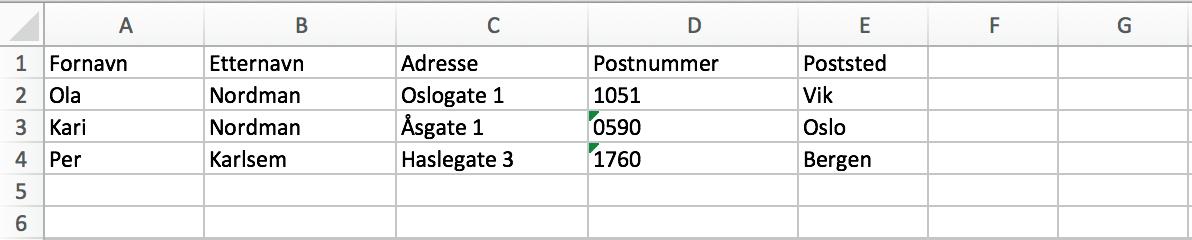
Grafiske ord og uttrykk
Under ligger en forklaring av noen av de vanligste begrepene i grafi sk bransje.
1+0
Betyr at det trykkes med én farge, på én side av arket.
4+0
Betyr at det trykkes med fi re farger, på én side av arket.
4+4
Betyr at det trykkes med fi re farger, på begge sider av arket.
4-farger
Betegnelse om en trykkmaskin som kan trykke fi re farger samtidig (CMYK).
5-farger
Betegnelse om en trykk-maskin som kan trykke 5 farger samtidig (Eksempelvis CMYK + én pantonefarge).
Adobe
Firmaet bak en lang rekke grafi ske programmer. Blant annet, InDesign, Photoshop og Illustrator.
Utfallende / Bleed
Hvis man har en farge eller et bilde som skal gå helt til kanten av papiret bør man legge på utfallende. Det legges gjerne på 3mm ut over kanten av papiret, slik at man har en liten margin når papiret renskjæres.
Bestrøket / Coated
Betyr at papiret er behandlet så det fremhever Trykkbildet. Fås både som matt eller blank. Bestrøket papir er normalt tynnere (mindre bulk*) enn ubestrøket papir.
Rilling
Å rille papiret vil si å «knekke fi ber-retningen» på papiret mekanisk for å få en fi n rygg. Vi riller gjerne papir over 170g for å kunne false papiret penere.
Bulk
Begrepet «bulk» er et uttrykk for papirets «fylde» i forhold til vekten. Papir med en høy bulk er tykkere enn den alminnelige papirkvalitet med samme gramvekt.
CMYK
Er en fargeskala. De fl este trykkmaskiner trykker i CMYK i dag. C står for Cyan (blå), M står for Magenta (rød), Y står for Yellow (gul) og K står for Key color (sort). Ved å kombinere disse fargene kan man fremstille nesten alle fargenyanser.
CTP
Står for «Computer To Plate». Dette er en metode hvor man bruker et CTP-anlegg til fremstilling av trykkplater, istedenfor å fremkalle fi lm og lage montasje som man gjorde før i tiden. De fl este trykkerier i dag benytter denne teknologien for å lage plater til offset-trykk.
Digitaltrykk
Er en trykkemetode hvor vi sender digitale fi ler direkte ut til en digital trykkmaskin. Digitaltrykk er økonomisk i mindre opplag, eller ved variabel data. Det vil være lavere oppstartskostnader med digitaltrykk enn offset, men en høyere stykkpris pr. ark som går igjennom maskinen.
DPI
Står for «dots per inch» og er betegnelsen for oppløsningen på et bilde.
Falsing
Et annet ord for å brette papiret. Hver brett kalles strøk. Falser man et ark to ganger har man altså falset to strøk.
Limfres
Når man produserer kataloger og bøker, kan man velge limfres som innbindingsform. Limfres betyr at din trykksak får en fl at limet rygg. Benyttes ofte til trykksaker med mange sider (pocketbøker eller kataloger).
Gramvekt
Papirets gramvekt er en betegnelse for hvor mye papiret veier pr. m2.
Illustrator
Er et vektorbasert tegneprogram fra Adobe. Grunnleggende arbeides det med objekter som defi neres gjennom deres omriss og brukes ofte til bla. rentegning, logodesign m.m.
InDesign
Er et layoutprogram fra Adobe, som bla. brukes til å kombinere tekst, bilder og annen grafi kk.
Photoshop
Er et bilderedigeringsprogram fra Adobe.
Kasjering
Sammenliming av fl ere ark. Brukes gjerne på omslag eller menyer hvor man ønsker en høyere tykkelse/gramvekt enn hva som fi nnes som standard i papirsortimentet.
Spotlakk
Etter trykk kan det pålegges lakk på deler av arket, såkalt spotlakk. Spotlakk brukes gjerne på omslag for å skape en effekt.
Løpegang
Er når man lager et «hulrom» i enden av et banner, for å trekke tauverk, en trepinne eller jern, til å feste eller stabilisere banneret.
Offset
Trykkmetode, hvor rettvendte trykkplater påføres farge, som overføres til en gummiduk, som så overfører trykket til papiret.
Omslåing
En betegnelse for hvordan trykkarket vendes hvis man skal trykke på begge sider. Man tar tak i trykkarkets ene side og vender det om og trykker det samme igjen.
Papirformater og gramvekter
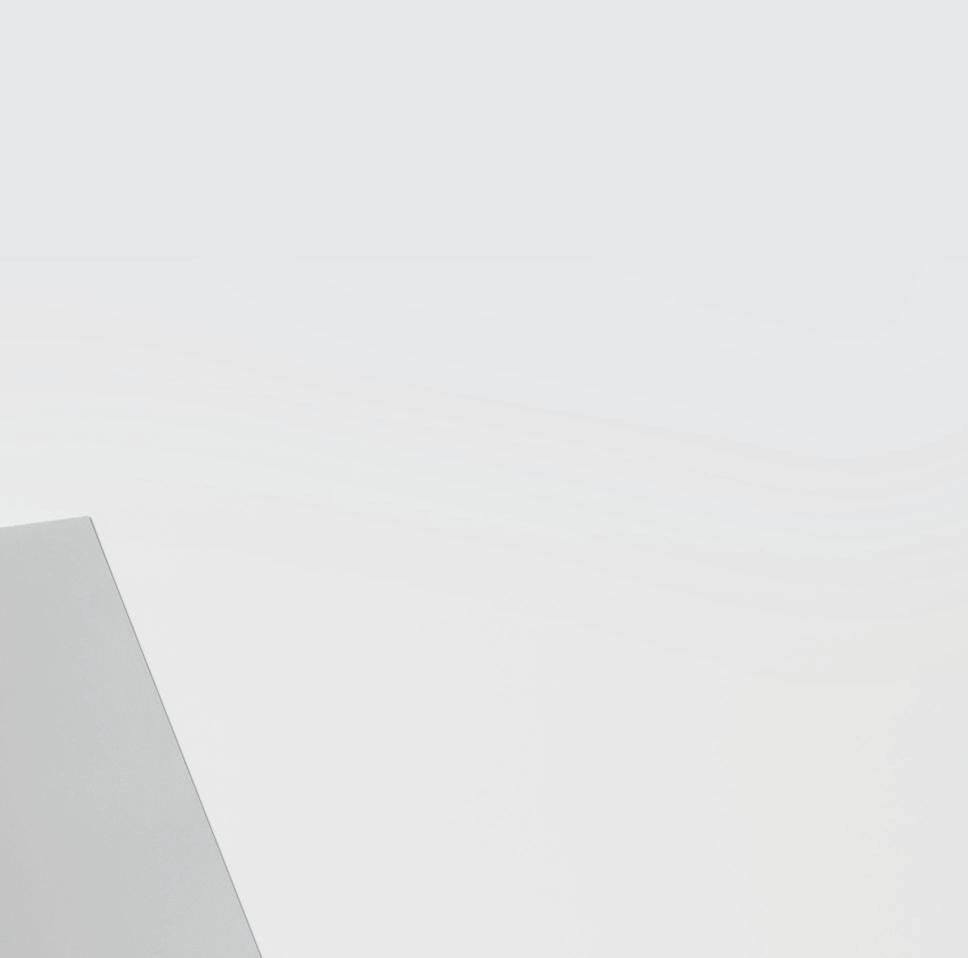



Bretter man et A4 ark i to, har man en 4 sider A5. Dobler man størrelsen på en A4, har man en A3.

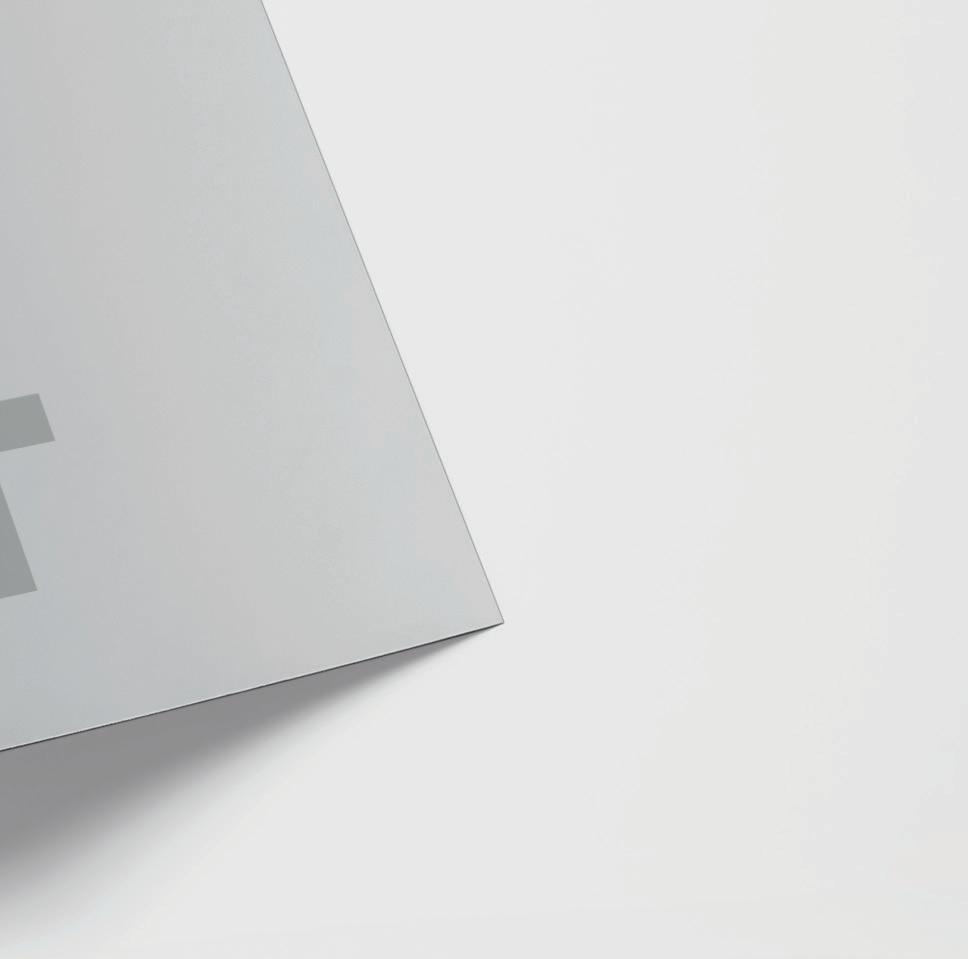

Størrelse mm x mm
A0
A1
A2
A3
A4
A5
A6
A7
A8
A9 841 x 1189
594 x 841
420 x 594
297 x 420
210 x 297
148 x 210
105 x 148
74 x 105
52 x 74
37 x 52
52 mm 105 mm
A8
A7 A6
A5
210 mm
841 mm
A4
420 mm
A2
A3 A0

74 mm
148 mm
297 mm
A1
594 mm
Miljø
Konsis er en lisensiert Svanemerket bedrift. Det betyr at vi tilfredsstiller strenge miljøkrav fra Nordisk Miljømerking med hensyn til valg av papir og andre råvarer, samt håndtering av kjemikalier, løsningsmidler og fargestoffer. Dokumentasjon av avfallsproduksjon og reduserte utslipp er andre viktige områder for å oppnå dette miljømerket.
Konsis har hatt et overordnet mål om å ikke forurense det ytre miljøet. I tillegg jobber vi hardt for å minske kjemikaliebruk i produksjonen. Når vi investerer i utstyr så setter vi alltid krav til leverandøren og sjekker ut om det fi nnes alternativer som er mer miljøvennlig. Som medlem av Svanens innkjøpsklubb har vi hvert år punkter vi jobber med å bli bedre på. Dette kan gjelde for eksempel bruk av vaskefi rmaer som benytter seg av miljøvennlige vaskemidler eller benyttelse av andre innkjøpte varer og tjenester som kan være med på å holde en høy miljøprofi l.
Bruk av papir som er Svanemerket er meget høyt prioritert hos oss. De seneste årene har godt over 90% av papiret gjennom vår produksjon vært Svanemerket. Denne utviklingen kommer vi til å jobbe med ut til 100% av papiret igjennom produksjonen er svanegodkjent!
Samtidig er det en viktig del av vår forretningsfi losofi å velge leverandører av papir og produksjonsutstyr med fokus på miljøet, og vi tilrettelegger for at kundene våre skal kunne benytte miljøgodkjent papir. Ved å benytte moderne produksjonsutstyr har vi gjennom mange år vært i stand til å redusere papirforbruket og kjemikaliebruken i vår grafi ske produksjon.
Ettersom vi både har designere og produksjon i samme hus har vår designavdeling blitt svært så oppdatert på alle elementene rundt en miljøvennlig produksjon. Designerne er oppegående på produksjonstype, materiell og andre tiltak som kan hjelpe våre kunder med å holde en miljøprofi l i årene fremover.




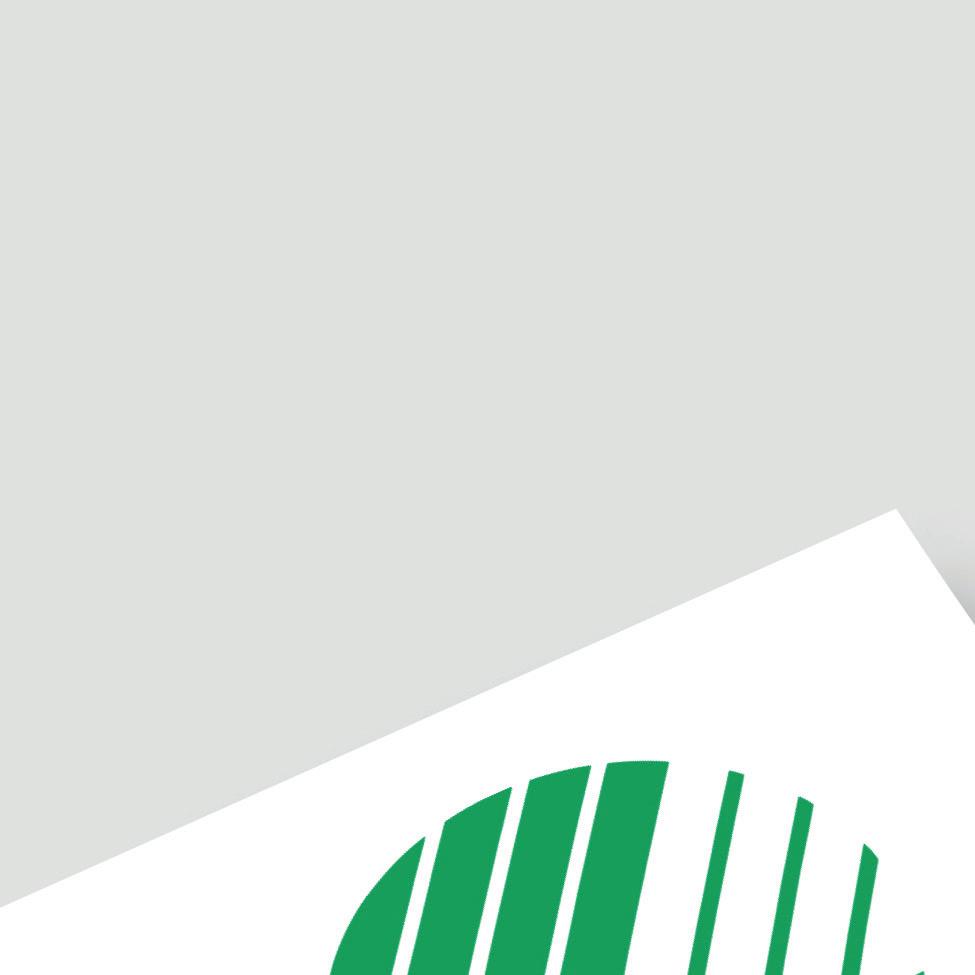
Et svanemerket trykkeri
• Oppfyller viktige miljø- og HMS-krav • Har redusert produksjon av avfall • Har redusert kjemikalieforbruk
Som kunde av Konsis får du trygghet for at trykksakene er produsert etter miljøvennlige prinsipper, og det gir deg rett til å merke trykksakene dine med det kjente Svanemerket, noe som også vil bli oppfattet positivt hos mottagerne.
Denne trykksaken er selvfølgelig Svanemerket!
Hvordan komme til Konsis
BØKKERVEIEN COWI
SECURITAS
BILIA
BAVARIA
KONSIS GRAFISK AS
Økernveien 121 N-0579 Oslo Tlf: 23 24 34 00 E-post: konsis@konsis.no www.konsis.no facebook.com/konsis
HERTZ ALLER OSLO KOMMUNE BYMILJØETATEN
KONSIS GRAFISK
INFOCARE
OSLO TENNISARENA




